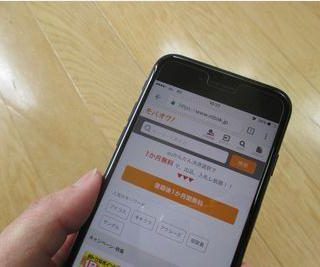パソコンにウイルスソフトは入れていますか?
「まったく気にしないから入れていない!」「大丈夫でしょ!」なんて思っていたら注意!気づかないうちに侵入され、大切なデータや情報が壊れたり、盗まれてしまうことあります。
そこで今回は、ウイルス対策ソフトで有名なウイルスバスターのインストール方法、価格や月額プランについてまとめてみました。
ウイルスバスターとは!?
ウイルスバスターは結構有名ですね。実は、1991年から提供されている国産のネットセキュリティソフトです。やはり歴史が長い分、愛用者も多く、さまざまな脅威に関するデータが豊富に蓄積されていて、使われるほどに信頼が高まっています。なので、安心感・安定感には定評がありますね。
また、ウイルスバスターでは、いろいろな機能があります。
- パソコンのウイルス感染防止
- 個人情報の漏洩を防止
- 危険なサイトへの接続を未然に防ぐ
- スマートフォンやタブレットなどの端末にも対応
このように、ユーザーのパソコンを守るように出来ています。
私も、ウイルスバスター愛用者ですが、コストや機能バランス、独自のサポート(セキュリティ問題に限らず、PC・ネット・モバイル機器全般の操作サポートなど)があるなど、おすすめポイントが、たくさんあります。
また、セキュリティソフトをインストールすると、パソコンが重くなったりしませんか?インストールしたけど重すぎる!なんてこともあります。
しかし、ウイルスバスターは「軽さ」にもこだわっていて、普段はその存在を意識せずパソコンやモバイル端末を操作できます。定期的に画面上に表示されますが、気になりませんよ^^
ウイルスバスターのインストール方法と注意点
ウイルスバスターのインストールは、どのようにすればいいの?と悩んでいる人は必見!!今回は以下の3つのインストール方法についてご紹介します。
- 30日無料体験版
- ダウンロード版
- 月額版
1つずつ簡単に説明していきます。
スポンサーリンク
30日無料体験版
まずは、ウイルスバスターを試したいということであれば、無料体験を利用してみるのもいいですよ。
- まず公式サイトを開きます。
- 画面一番下の方にある「30日無料体験版インストール」ボタンをクリック。
- 数秒でダウンロードが終わります。
- ダウンロードファイルを開き、使用許諾画面に同意するとインストール。
- 最後にメールアドレスを入力して完了すればOKです。
分からない場合は、上記の公式サイトに手順が載っていますので、確認しながらやってみてください。
ダウンロード版
最近は、簡単で早いダウンロード版が主流になってきましたね。価格は、1年~3年の期間などによって違いますが税込み¥3,065~¥12,780になります。
- 上記の公式サイトから製品を選択。
- 「今すぐ買う」をクリックします。
- 個人情報を入力し、個人情報や利用規約に同意し、支払いへ進みます。
- 完了すると、登録したアドレスにシリアル番号などが送られてきます。
- 続いてウイルスバスタークラウドインストール方法を開き、かんたんインストールをクリックすると自動でダウンロードされます。
- ダウンロードファイルを開き、シリアル番号を入力し「次へ」
- 使用許諾画面に同意するとインストールが開始でOKです。
※シリアル番号入力の前に、再起動が入ることがありますので指示に従いましょう。
また、ウイルスバスターではDVD-ROM版も販売されていて、価格は1万円ちょっとで購入できます。これは、DVDドライブに挿入すれば勝手に起動し、個人情報入力画面などが表示されます。指示に従ってインストールすればいいので簡単です。
月額版
ウイルスバスターには、なんと月額版というものが存在します。これは、あなたが現在契約しているプロバイダー経由で、月額¥429(税抜)の契約する必要があります。インストール方法は簡単です!
- プロバイダーでウイルスバスターを契約する
- 各プロバイダーからシリアル番号が発行されます。
- 月額版インストールページからOSに合わせてダウンロードします。
- ダウンロードファイルを開き、シリアル番号を入力し「次へ」
- 使用許諾画面に同意するとインストールが開始。
- 個人情報を入力し完了すればOKです。
この月額のメリットは、忘れがちな更新手続きが不要!なのと支払いは合算して請求されるのでラクなんです。
その他2台目以降のインストールや契約更新の仕方
1度購入すれば、1つのシリアル番号で3台までインストールが可能なので、家族で複数のパソコンを使っている場合などには便利ですね。やり方が分からない方は2台目以降のインストール方法を参考にしてください。
また、インストールしたあと使用期間が終了する前に、契約の更新手続きを完了する必要があります。分からない場合は契約更新方法を参考にしてください。
注意点
インストールする際や、した後の注意点が2つあります。
- 現在使用しているウイルスソフトはアンインストールしましょう。
- 期限切れには注意しましょう。
セキュリティソフト全般にいえますが、他のソフトをインストールしようとするとエラーが起きたり、挙動や動作が不安定になることがあります。パソコンを購入して半年未満の方は、何らかのウイルス対策ソフトが入っている可能性がありますので、アンインストールしてから行いましょう。
それから、ついつい忘れがちな更新忘れには注意しましょう。基本的には更新を促す表示が出るので問題はありませんが、パソコンをあまり使わない方は見逃してしまうことがあります。
ウイルスバスターの安心なところ
ウイルスバスターの安心できる大きなポイントは「デジタルライフサポートプレミアム」付きの製品を選ぶと、セキュリティ関連する質問を始め、いまお使いのPCやモバイル機器全般についての電話サポート・メールサポートを受けられることです。
もちろん受付時間は365日、24時間です!!
このサポートサービスの良いところは。
- メーカが違う、複数のパソコンを所有している場合でも対応可能。
- ネット銀行を初めて使うのが不安でも相談にのってくれる。
- スマートフォンとパソコンの同期ってなに?などの質問にも対応。
- 深夜に突然分からないことが発生しても、電話が繋がらないという心配がない
こんな漠然とした質問でも、しっかり対応してくれます。メールやチャット、電話で24時間365日、1つの窓口でいろいろ相談できるところが魅力の1つですね^^
まとめ
ウイルスバスターについて見てきました。私も使用していますが、インストールしても本当に重くならないし、安心して使える製品ではないでしょうか。
また、開かない方が良いサイトなどを開くと、知らせてくれるところは大変助かっています。セキュリティソフトはいろいろありますが、迷ったらウイルスバスターにしてみてはいかがでしょうか。
パソコンが壊れてしまったら
パソコンを使っていると、HDD・CPUが壊れてしまったり、さまざまな故障が出てくる時があります。私も、1年のうち2度も故障し、合計で4か月くらい修理に出していた時があります。そこで、月額料はかかりますが、壊れた時にも安心のGOGさんにサポートを受けてみてはいかがでしょうか。
最後まで読んでいただきありがとうございました。